Ítarleg leiðarvísir um hvernig á að banna TikTok frá stillingum leiðar
29. apríl 2022 • Lagt til: Lagfæra vandamál í farsímum í iOS • Reyndar lausnir
„Hvernig á að banna TikTok frá stillingum beins? Börnin mín eru háð appinu og ég vil ekki að þau noti það lengur!“
Þegar ég rakst á þessa spurningu um að banna TikTok af áhyggjufullu foreldri, áttaði ég mig á því að fullt af öðru fólki lendir líka í svipuðum aðstæðum. Þó TikTok sé vinsæll samfélagsmiðill getur hann verið frekar ávanabindandi. Það góða er að rétt eins og önnur samfélagsmiðlaforrit er einnig hægt að takmarka það. Ef þú vilt líka banna TikTok á beini, þá geturðu bara fylgst með þessari einföldu handbók.
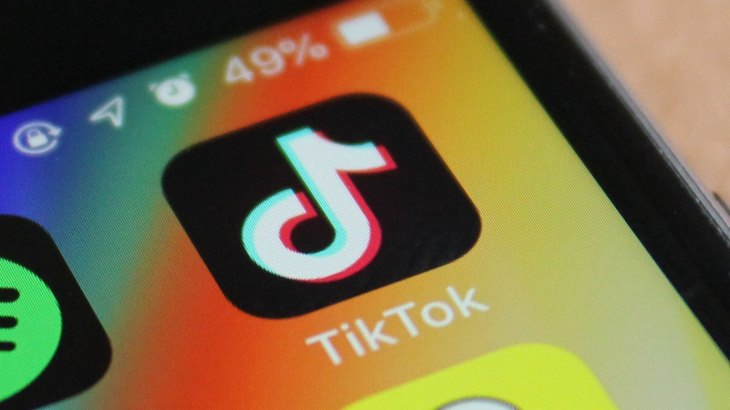
Part 1: Er það þess virði að banna TikTok?
TikTok er nú þegar notað af milljónum manna og margir þeirra hafa jafnvel lífsviðurværi af því. Þess vegna, áður en þú íhugar að banna TikTok frá stillingum leiðarinnar, myndi ég mæla með því að íhuga kosti og galla þess.
Kostir við að banna TikTok
- Börnin þín gætu verið háð TikTok og þetta mun hjálpa þeim að eyða tíma í aðra mikilvæga hluti.
- Þrátt fyrir að TikTok hafi strangar leiðbeiningar gætu börnin þín orðið fyrir ósæmilegu efni.
- Rétt eins og allir aðrir samfélagsmiðlar geta þeir líka lent í neteinelti á TikTok.
Gallar við að banna TikTok
- Mörg börn nota TikTok til að tjá skapandi hlið sína og takmörkuð notkun þess getur verið góð fyrir þau.
- Forritið getur líka hjálpað þeim að læra nýja hluti eða aukið áhuga þeirra á mismunandi sviðum.
- Það getur líka verið góð leið til að slaka á og hressa upp á hugann annað slagið.
- Jafnvel ef þú banna TikTok, eru líkurnar á því að þeir gætu orðið háðir einhverju öðru forriti síðar.
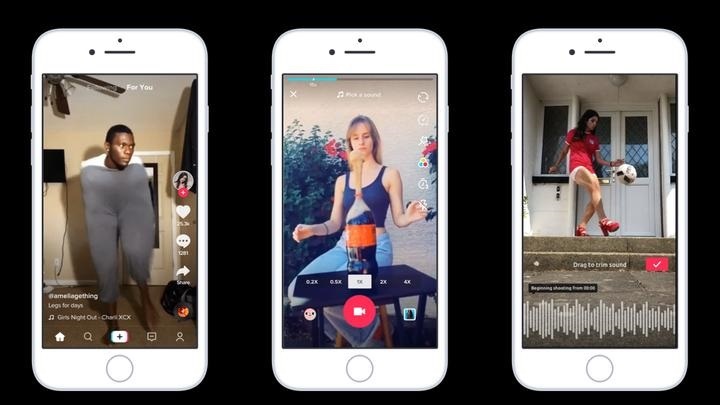
Part 2: Hvernig á að banna TikTok frá stillingum leiðar í gegnum lén eða IP tölu
Það skiptir ekki máli hvaða tegund af neti eða beini þú ert með, það er frekar auðvelt að banna TikTok á beini. Fyrir þetta geturðu fengið aðstoð OpenDNS. Það er frjálst fáanlegur lénsnafnakerfisstjóri sem gerir þér kleift að stilla síur á hvaða vefsíðu sem er út frá slóð þess eða IP tölu. Þú getur búið til OpenDNS reikninginn þinn ókeypis og stillt beininn þinn með honum. Til að læra hvernig á að banna TikTok frá stillingum leiðar í gegnum OpenDNS skaltu bara fylgja þessum skrefum:
Skref 1: Bættu við OpenDNS IP á leiðinni þinni
Þessa dagana nota flestir beina nú þegar OpenDNS IP til að stilla tenginguna sína. Ef leiðin þín er ekki stillt geturðu líka gert það handvirkt. Til að gera þetta, farðu á vef-undirstaða Admin Portal leiðarinnar og skráðu þig inn á reikninginn þinn. Farðu nú í DNS valkostinn og stilltu eftirfarandi IP tölu fyrir IPv4 samskiptareglur þess.
- 208.67.222.222
- 208.67.220.220
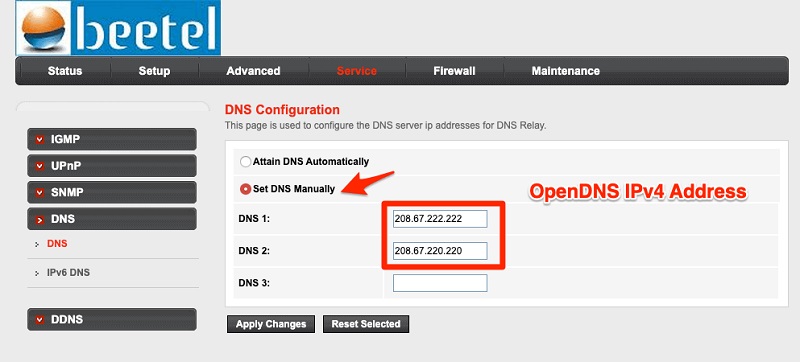
Skref 2: Settu upp OpenDNS reikninginn þinn
Þegar því er lokið geturðu farið á opinberu vefsíðu OpenDNS og skráð þig inn á reikninginn þinn. Ef þú ert ekki með OpenDNS reikning, þá geturðu bara búið til nýjan reikning héðan.
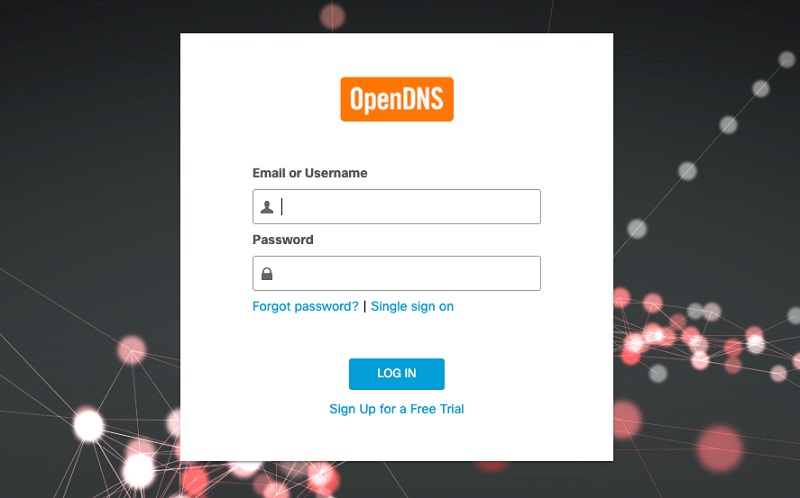
Eftir að hafa skráð þig inn á OpenDNS reikninginn þinn skaltu fara í stillingar hans og velja að bæta við neti. Hér verður kraftmiklu IP vistfanginu sjálfkrafa úthlutað af netveitunni þinni. Þú getur bara staðfest það og smellt á „Bæta við þessu neti“ til að stilla netið þitt með OpenDNS netþjónum.
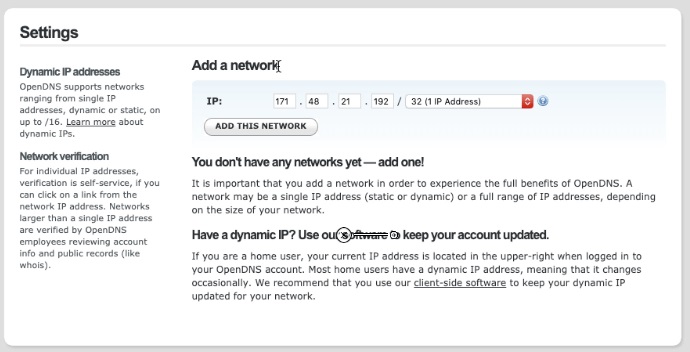
Skref 3: Banna TikTok frá stillingum leiðar
Það er það! Þegar netið þitt hefur verið kortlagt með OpenDNS geturðu lokað á hvaða vefsíðu eða forrit sem er. Fyrir þetta geturðu fyrst valið netið þitt frá OpenDNS vefgáttinni og valið að stjórna því.
Farðu nú í vefinnhaldssíun á hliðarstikunni til að setja upp sjálfvirkar síur. Héðan geturðu smellt á „Bæta við léni“ hnappinn sem er skráður í hlutanum „Stjórna einstökum lénum“. Þú getur nú bætt við vefslóðinni eða IP-tölu TikTok netþjóna sem þú vilt loka á handvirkt.
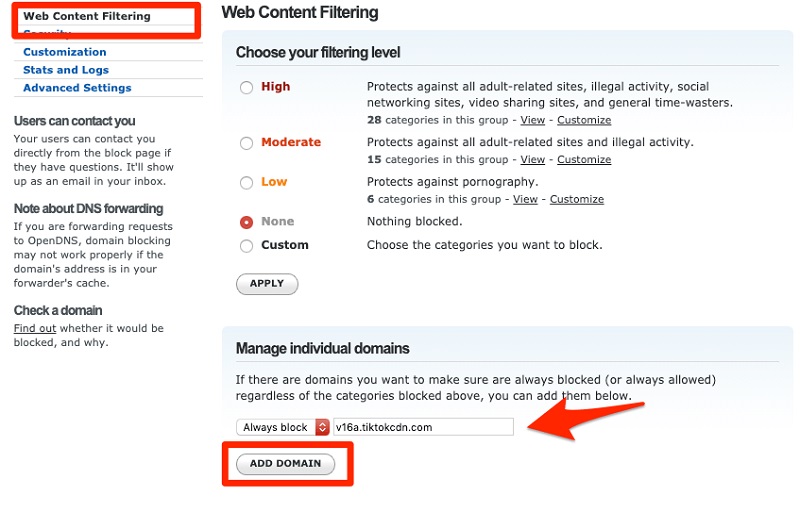
Hér er heill listi yfir öll lén og IP tölur sem tengjast TikTok sem þú getur bætt handvirkt við bannlistann á beininum þínum.
Lén til að banna TikTok á leið
- v16a.tiktokcdn.com
- ib.tiktokv.com
- v16m.tiktokcdn.com
- api.tiktokv.com
- log.tiktokv.com
- api2-16-h2.musical.ly
- mon.musical.ly
- p16-tiktokcdn-com.akamaized.net
- api-h2.tiktokv.com
- v19.tiktokcdn.com
- api2.musical.ly
- log2.musical.ly
- api2-21-h2.musical.ly
IP tölur til að banna TikTok á beini
- 161.117.70.145
- 161.117.71.36
- 161.117.71.33
- 161.117.70.136
- 161.117.71.74
- 216.58.207.0/24
- 47.89.136.0/24
- 47.252.50.0/24
- 205.251.194.210
- 205.251.193.184
- 205.251.198.38
- 205.251.197.195
- 185.127.16.0/24
- 182.176.156.0/24
Það er það! Þegar þú hefur bætt viðeigandi lén og IP tölum á listann, smelltu einfaldlega á „Staðfesta“ hnappinn til að banna TikTok frá stillingum beins.
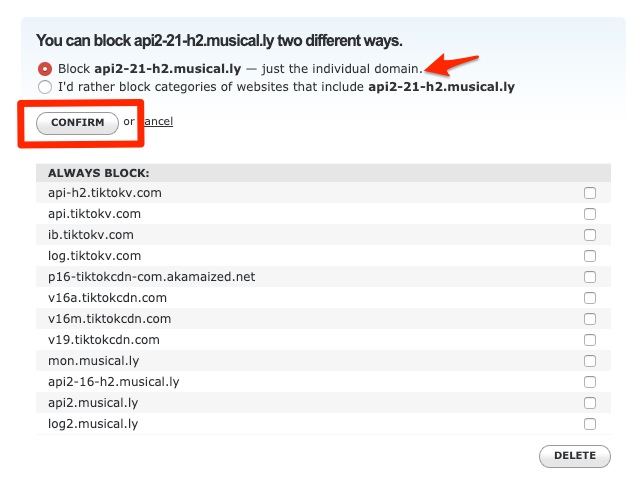
Bónus: Banna TikTok beint á beini
Fyrir utan að nota OpenDNS geturðu líka bannað TikTok beint á beini. Þetta er vegna þess að þessa dagana eru flestir beinir nú þegar stilltir með DNS netþjóni sem gerir okkur kleift að stjórna þeim auðveldlega.
Fyrir D-link routera
Ef þú ert að nota D-link bein, farðu bara á vefgáttina og skráðu þig inn á netreikninginn þinn. Farðu nú í háþróaðar stillingar þess og farðu á „Vefsíun“ valkostinn. Hér geturðu valið að neita þjónustu og slá inn ofangreindar vefslóðir og IP-tölur TikTok til að loka á appið á netinu þínu.
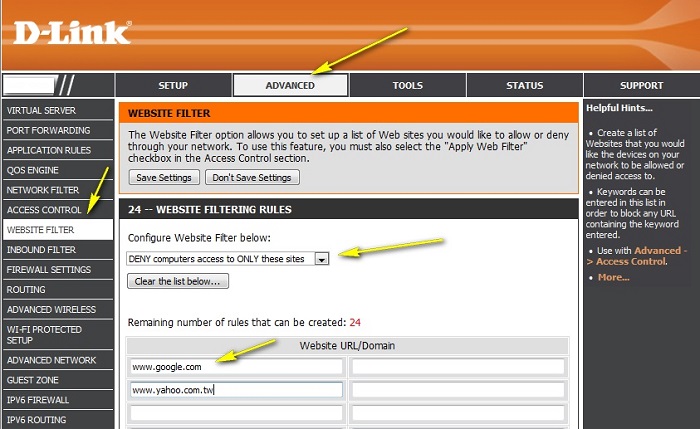
Fyrir Netgear beinar
Ef þú ert að nota Netgear bein, þá skaltu fara á vefsíðu stjórnendagáttarinnar og heimsækja háþróaðar stillingar hennar > vefsíur > loka síðum. Þetta gerir þér kleift að bæta við leitarorðum, lénsheitum og IP-tölum sem tengjast TikTok til að banna það.
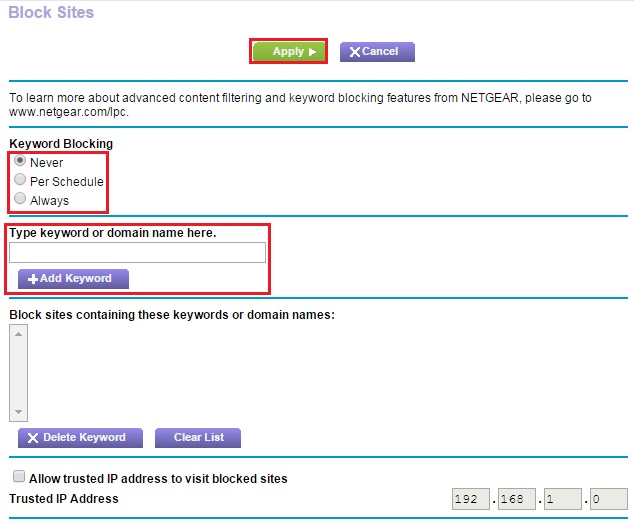
Fyrir Cisco leið
Að lokum geta notendur Cisco leiðar líka farið á vefgáttina sína og heimsótt valmöguleikann öryggi > aðgangsstýringarlista. Þetta mun opna sérstakt viðmót þar sem þú getur slegið inn ofangreind lén og IP tölur TikTok.
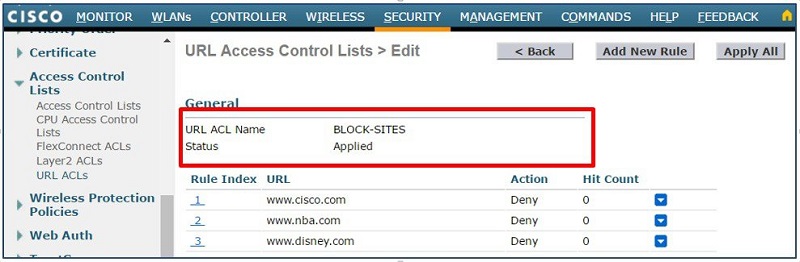
Þarna ferðu! Ég er viss um að eftir að hafa lesið þessa handbók gætirðu bannað TikTok frá stillingum leiðar. Auðveldasta leiðin til að gera þetta er með því að nota OpenDNS eða setja TikTok lénið og IP tölu beint á svartan lista úr stillingum beinisins. Þú getur prófað þessar ráðleggingar og brellur til að banna TikTok á beini og takmarka notkun forritsins á netinu þínu frekar auðveldlega.
iPhone vandamál
- iPhone vélbúnaðarvandamál
- Vandamál með heimahnapp á iPhone
- Vandamál með iPhone lyklaborði
- Vandamál með iPhone heyrnartól
- iPhone Touch ID virkar ekki
- iPhone ofhitnun
- iPhone vasaljós virkar ekki
- iPhone hljóðlaus rofi virkar ekki
- iPhone Sim er ekki studdur
- iPhone hugbúnaðarvandamál
- iPhone aðgangskóði virkar ekki
- Google kort virka ekki
- iPhone skjámynd virkar ekki
- iPhone titringur virkar ekki
- Forrit horfið af iPhone
- iPhone neyðartilkynningar virka ekki
- iPhone rafhlöðuhlutfall birtist ekki
- iPhone app uppfærist ekki
- Google dagatal samstillist ekki
- Heilsuapp rekur ekki skref
- Sjálfvirk læsing iPhone virkar ekki
- Vandamál með iPhone rafhlöðu
- iPhone fjölmiðlavandamál
- iPhone Echo vandamál
- iPhone myndavél svart
- iPhone spilar ekki tónlist
- iOS myndbandagalla
- iPhone hringingarvandamál
- iPhone hringingarvandamál
- iPhone myndavél vandamál
- Vandamál með myndavél að framan á iPhone
- iPhone hringir ekki
- iPhone ekki hljóð
- iPhone póstvandamál
- Endurstilla lykilorð talhólfs
- iPhone tölvupóstvandamál
- iPhone tölvupóstur hvarf
- iPhone talhólf virkar ekki
- iPhone talhólf mun ekki spila
- iPhone Get ekki fengið pósttengingu
- Gmail virkar ekki
- Yahoo Mail virkar ekki
- iPhone uppfærsluvandamál
- iPhone fastur við Apple merkið
- Hugbúnaðaruppfærsla mistókst
- iPhone staðfestir uppfærslu
- Ekki var hægt að hafa samband við hugbúnaðaruppfærsluþjón
- IOS uppfærslu vandamál
- iPhone tengingu/netvandamál




Alice MJ
ritstjóri starfsmanna